7.2.2 使用各类向导创建报表
系统设计的图表向导、标签向导,在创建报表过程中,将提示用户输入有关记录源、字段、版面以及需要的格式,并根据用户的回答来创建报表。
1.使用“报表向导”创建报表
使用“报表向导”创建报表,是在系统的引导下完成报表的设计,其操作简单,适合刚开始使用Access的用户。
【例7.3】使用“报表向导”创建学生信息表的报表。
操作步骤如下:
(1)在“报表”对象下,单击数据库窗口工具栏上的“新建”按钮,弹出“新建报表”对话框(见图7-9)。
(2)选择“报表向导”选项,在“请选择该对象数据的来源表或查询”下拉列表中选择“学生信息表”选项,单击“确定”按钮,弹出图7-12所示的“报表向导”对话框(一)。
(3)在该对话框中,将需要在报表中使用的字段由“可用字段”列表框中移到“选定的字段”列表框处。可以先选择字段,然后单击如下4个按钮,完成特定的操作。
·“>”按钮表示将“可用字段”列表框中的某个字段移到“选定的字段”列表框中。
·“>>”按钮表示将“可用字段”列表框中的全部字段移到“选定的字段”列表框中。
·“<”按钮表示将“选定的字段”列表框中的某个字段移到“可用字段”列表框中。
·“<<”按钮表示将“选定的字段”列表框中的全部字段移到“可用字段”列表框中。
注意:在本例此步骤中,该报表中没有选择“照片”、“简历”等字段。
(4)单击“下一步”按钮,弹出图7-13所示的“报表向导”对话框(二),在此可设置是否添加分组级别,本例假设不分组。
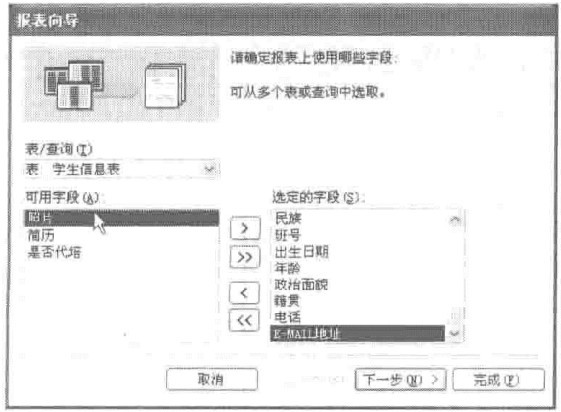
图7-12 “报表向导”对话框(一)
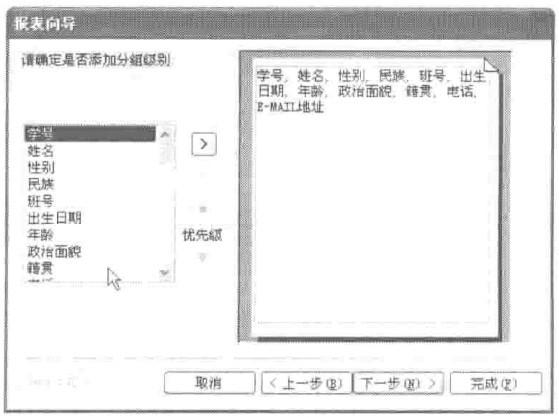
图7-13 “报表向导”对话框(二)
(5)单击“下一步”按钮,弹出图7-14所示的“报表向导”对话框(三),用户可在报表中选择允许的1~4个排序字段。
(6)单击“下一步”按钮,弹出图7-15所示的“报表向导”对话框(四),在此对话框中选择布局方式。
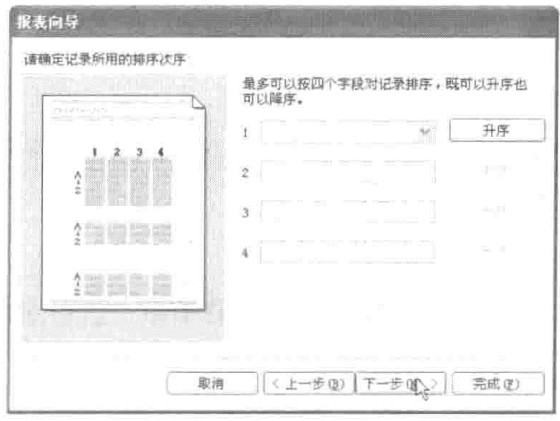
图7-14 “报表向导”对话框(三)
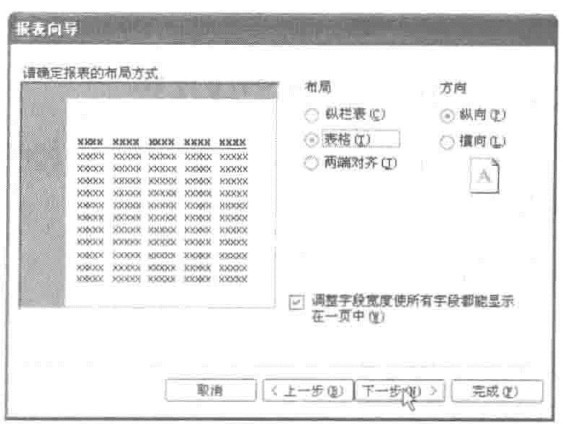
图7-15 “报表向导”对话框(四)
(7)单击“下一步”按钮,弹出图7-16所示的“报表向导”对话框(五),在此对话框中可选择报表所用的样式。
(8)单击“下一步”按钮,弹出图7-17所示的“报表向导”对话框(六),在此对话框中指定报表标题,默认为“学生信息表1,2,⋯”(报表名后面的顺序号自动增加),单击“完成”按钮,则可预览到该报表的设计效果,如图7-18所示。
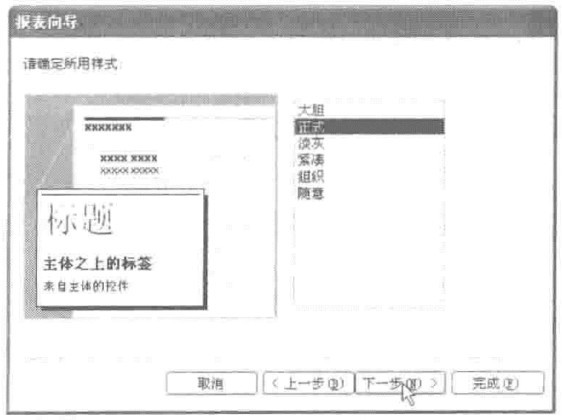
图7-16 “报表向导”对话框(五)
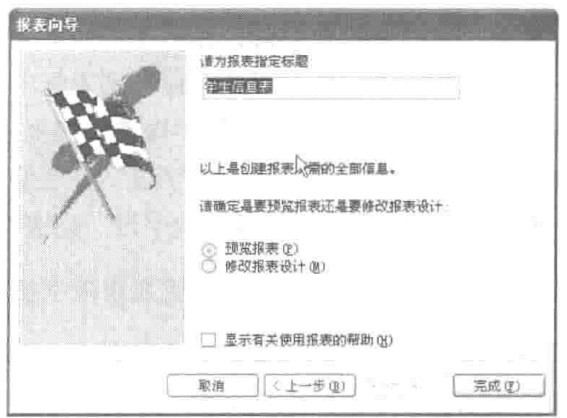
图7-17 “报表向导”对话框(六)
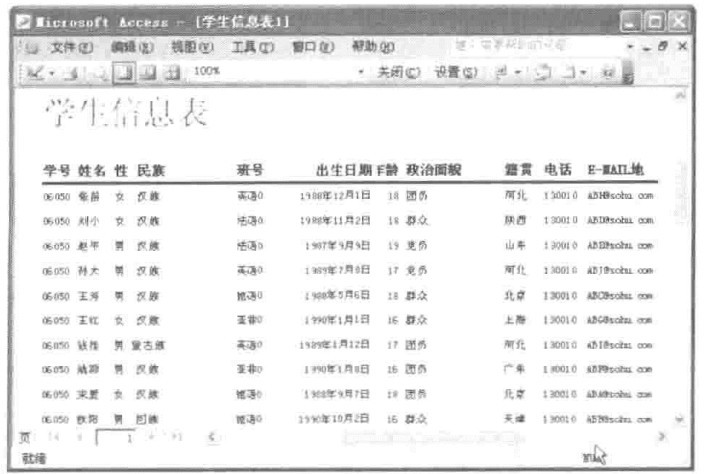
图7-18 使用“报表向导”创建的学生信息表报表输出样式
(9)保存操作同“例7.1”,将该报表命名为“使用向导创建的学生信息报表”。
注意:该方法创建的报表,去掉了不使用的字段,如“个人简历”、“照片”等,但是由图7-18中可看到报表格式仍很不理想,如某些字段占用空间太大,标题也不醒目,有些字段在一个页面上无法看到等,所以还需要使用“设计视图”进行完善。
2.使用“图表向导”创建报表
【例7.4】使用“图表向导”创建学生信息表的班级与政治面貌的图表报表。
操作步骤如下:
(1)在“报表”对象下,单击数据库窗口工具栏上的“新建”按钮,弹出“新建报表”对话框(见图7-9)。
(2)选择“图表向导”选项,在“请选择该对象数据的来源表或查询”下拉列表中选择“学生信息表”选项,单击“确定”按钮,弹出图7-19所示的“图表向导”对话框(一)。
(3)将“可用字段”列表框中的“班号”与“政治面貌”字段移到“用于图表的字段”列表框中,单击“下一步”按钮,弹出图7-20所示的“图表向导”对话框(二),在此对话框中可选择图表类型。
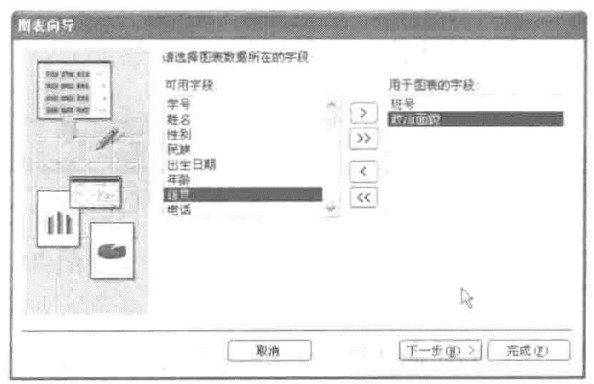
图7-19 “图表向导”对话框(一)
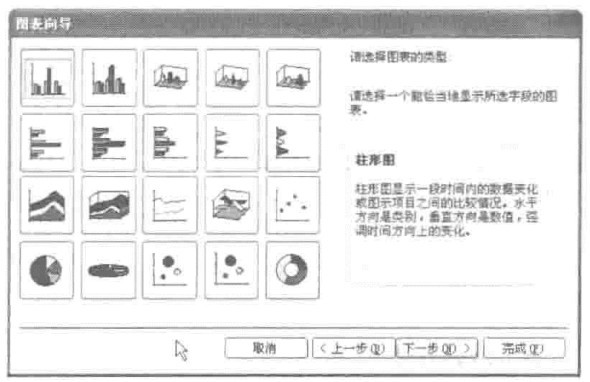
图7-20 “图表向导”对话框(二)
(4)选择一种图表类型(如柱形图),弹出图7-21所示的“图表向导”对话框(三),在此对话框中可设置图表布局方式。
(5)在该对话框中,“行”选择“班号”,“列”选择“政治面貌”(按照提示,将右侧的字段按钮,拖到左侧相应位置处),单击“下一步”按钮,弹出图7-22所示的“图表向导”对话框(四)。在此对话框中输入标题等信息,单击“完成”按钮,则可预览该报表的设计效果(见图7-3)。
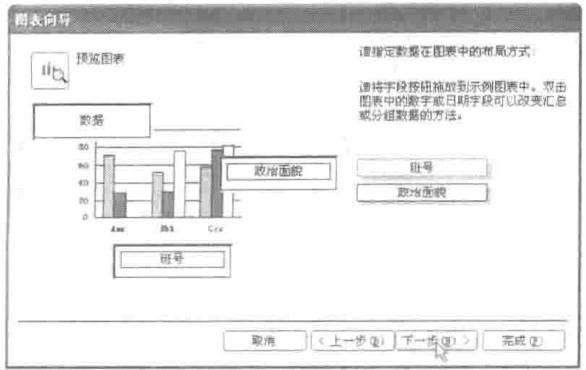
图7-21 “图表向导”对话框(三)
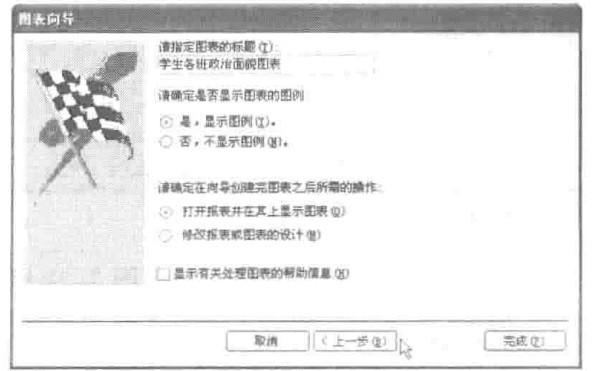
图7-22 “图表向导”对话框(四)
(6)保存操作同“例7.1”,在此将该报表命名为“学生各班政治面貌图表”。
3.使用“标签向导”创建报表
【例7.5】使用“标签向导”创建以学生信息表为数据源的姓名与年龄的标签式报表。
操作步骤如下:
(1)在“报表”对象下,单击数据库窗口工具栏上的“新建”按钮,弹出“新建报表”对话框(见图7-9)。
(2)选择“标签向导”选项,在“请选择该对象数据的来源表或查询”下拉列表中选择“学生信息表”选项,单击“确定”按钮,弹出图7-23所示的“标签向导”对话框(一)。
(3)选择设计标签的“型号”、“尺寸”与“横标签号”(可由系统给出的参数中选择),单击“下一步”按钮,弹出图7-24所示的“标签向导”对话框(二)。
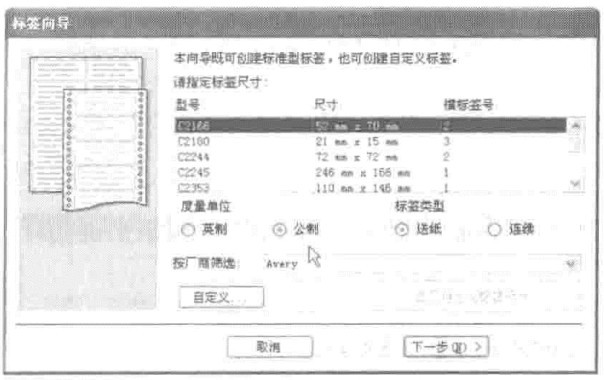
图7-23 “标签向导”对话框(一)
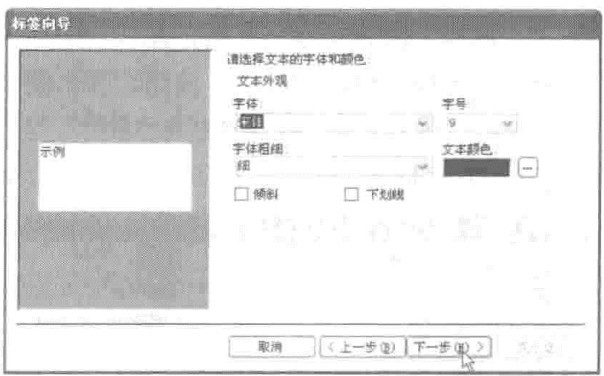
图7-24 “标签向导”对话框(二)
(4)选择字体、字号等,单击“下一步”按钮,弹出“标签向导”对话框(三),如图7-25所示。
(5)选择标签中涉及的字段,如“姓名”、“年龄”,它们之间还可加一些空格或函数(操作完之后,还可通过“打印预览”命令查看设计效果),单击“下一步”按钮,弹出图7-26所示的“标签向导”对话框(四),还可以在该对话框中指出排序字段。
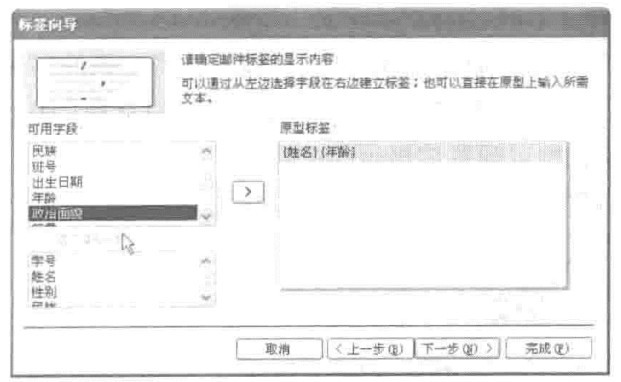
图7-25 “标签向导”对话框(三)
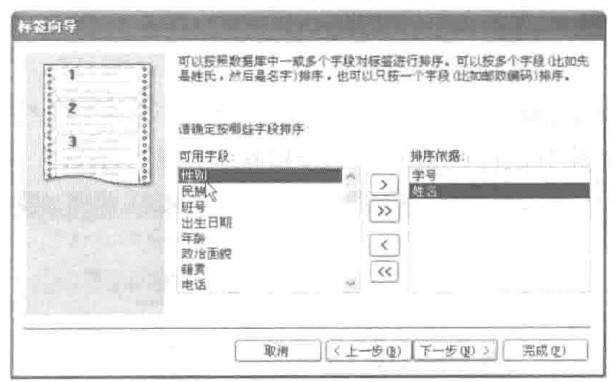
图7-26 “标签向导”对话框(四)
(6)单击“下一步”按钮,弹出图7-27所示的“标签向导”对话框(五),可以在该对话框中定义此标签报表的名称,还可以选择“修改标签设计”,进入标签设计视图,对标签加以修饰,如图7-28所示。例如,添加标签“姓名”、“年龄”,添加总标题,调整行、列的距离(编辑该标签报表可使用工具箱)。
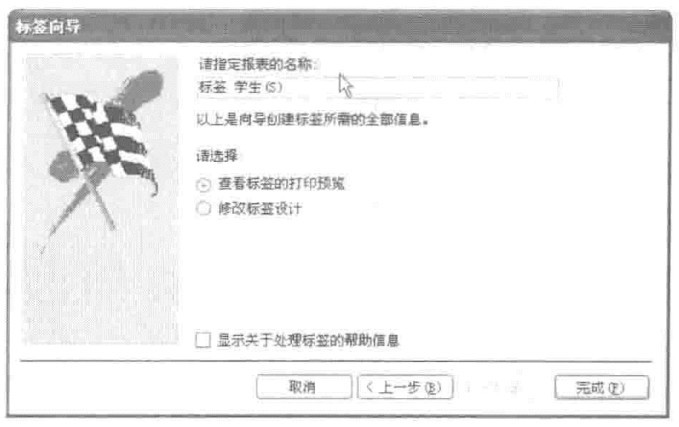
图7-27 “标签向导”对话框(五)
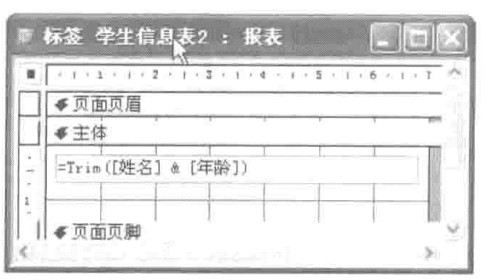
图7-28 标签报表的设计视图
(7)单击“视图”菜单,选择“打印预览”命令,则可以看到设计的标签报表,如图7-4所示。
(8)保存操作同“例7.1”。在此该报表使用默认的名称“标签学生信息表”。
